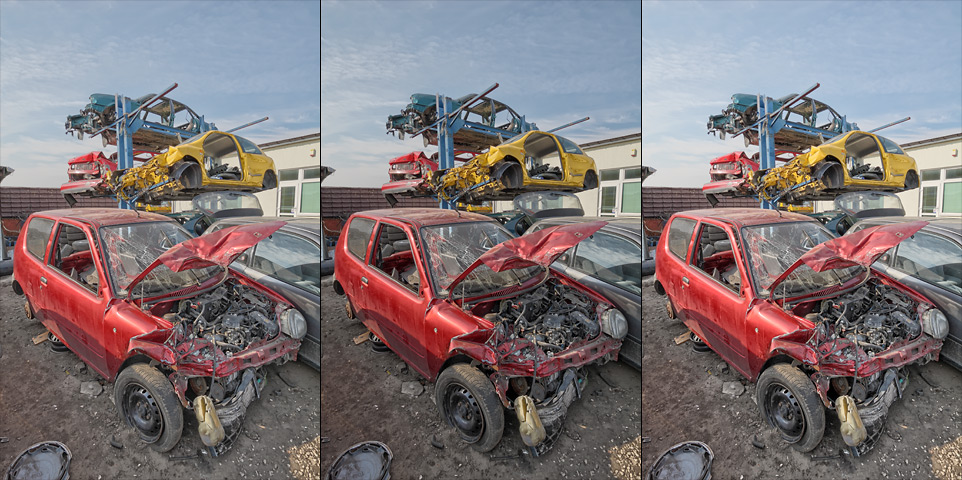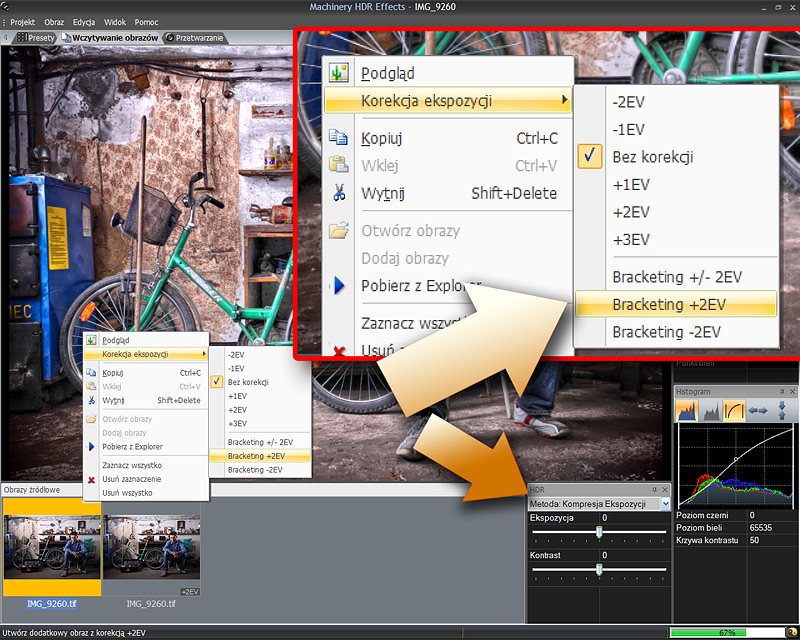|
Powrót do spisu treści
Poprzedni rozdział -> Presety.

Obróbka wstępna
W zakładce "Wczytywanie Obrazów" znajdują się podstawowe regulacje:
- Panel Balans bieli - dostosuj temperaturę barwową.
- Panel Histogram - dostosuj jasność, kontrast, poziom bieli i czerni.
- Panel Obrazy Źródłowe - używając menu kontekstowego zmień ekspozycję zdjęcia.
- Menu Obraz -> Redukcja Szumu - usuń szum z obrazów.
- Menu Obraz -> Tryb Panoramiczny - ustaw jesli wczytane zdjęcie jest panoramą (krawędzie lewa i prawa pasują do siebie).
- Menu Edycja -> Obrót - Obraca obraz o wybrany kąt.


Redukcja Szumu
Jeśli na wczytanym obrazie widoczne są zakłócenia tzw. szum, lub widoczne artefakty kompresi JPG, użyj opcji z menu Obraz -> "Redukcja Szumu". W konfiguracji programu możesz określicz czy opcja ma być włączana automatycznie przy każdym nowym projekcie.


Balans Bieli
Jeśli wczytane zdjęcie ma zbyt ciepły lub zimny odcień - użyj korekty temperatury barwowej zdjęcia.
Przy pomocy narzędzia Pipeta znajdującego się w pasku narzędzi panelu "Balans Bieli"możesz wskazać na obrazie punkt, który powinien mieć neutralną barwę np. białą kartkę papieru, a program sam ustawi odpowiednią temperaturą barwową.
Oryginał | Temperatura 5000K | Temperatura 8500K, Tinta 100 |
 |
 |
 |

Histogram
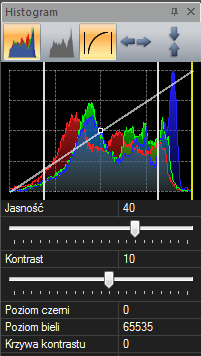 Jeśli wczytany obraz ma zbyt niski / wysoki kontrast lub jasność, użyj narzędzi z panelu "Histogram". Jeśli wczytany obraz ma zbyt niski / wysoki kontrast lub jasność, użyj narzędzi z panelu "Histogram".
- Poziom czerni - ustala położenie punktu o całkowitej czerni. Dostosuj jeśli na zdjęciu występują obszary, które powinny być całkowicie czarne. Na histogramie widoczna jako biała pionowa linia po lewej stronie.
- Poziom bieli - ustala położenie punktu o całkowitej bieli. Dostosuj jeśli na zdjęciu występują obszary, które powinny być całkowicie białe. Na histogramie widoczna jako biała pionowa linia po prawej stronie.
- Krzywa kontrastu - określa kontrast zdjęcia. Zakres działania krzywej to poziomy 25-100%
- Światła - Jasność obrazu. Funkcja najmocniej oddziaływuje na obszary jasne, bardzo słabo na obszary ciemne. Na histogramie widoczna jako żółta pionowa linia.
- Jasność - Jasność określona funkcją zbliżoną do gamma. Zwiększanie wartości najmocniej oddziaływuje na ciemniejsze partie obrazu, słabo na jasne.
- Kontrast - Kontrast obrazu. Funkcaj działa symetrycznie na cały zakres janości zdjęcia, zmniejszając siłę oddziaływania w okolicach głębokiej czerni i wysokich świateł.
Narzędzia Poziom Czerni, Poziom Bieli, Światła oraz Krzywa kontrastu mozna regulować bezpośrednio w wykresie histogramu.

Obraz oryginalny |
Poziom czerni +6000 |
Poziom czerni +6000
Jasność +30 |
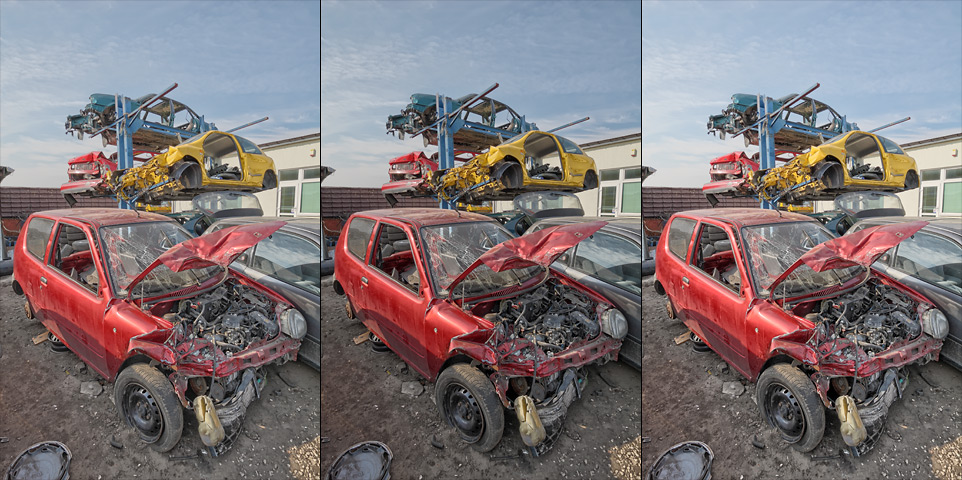 |

Jakie zdjęcia najlepiej nadają się do uzyskiwania efektów?
Użyj dobrze naświetlonych zdjęć, bez głębokich cieni i bez dużych kontrastów.
- Jeśli posiadasz kilka klatek z różnym naświetleniem, program sam je połączy wybierając najlepsze fragmenty.
- Jeśli posiadasz tylko jedną klatkę zdjęcia, która ma słabo widoczne szczegóły w ciemnych partiach obrazu - użyj opcji Bracketing z menu kontekstowego zdjęcia w oknie "Obrazy źródłowe" aby wygenerować dodatkowe klatki.
Skoryguj uzyskany efekt wybraniem odpowiedniej metody HDR i ewentualnie suwakami "Ekspozycja" i "Kontrast".
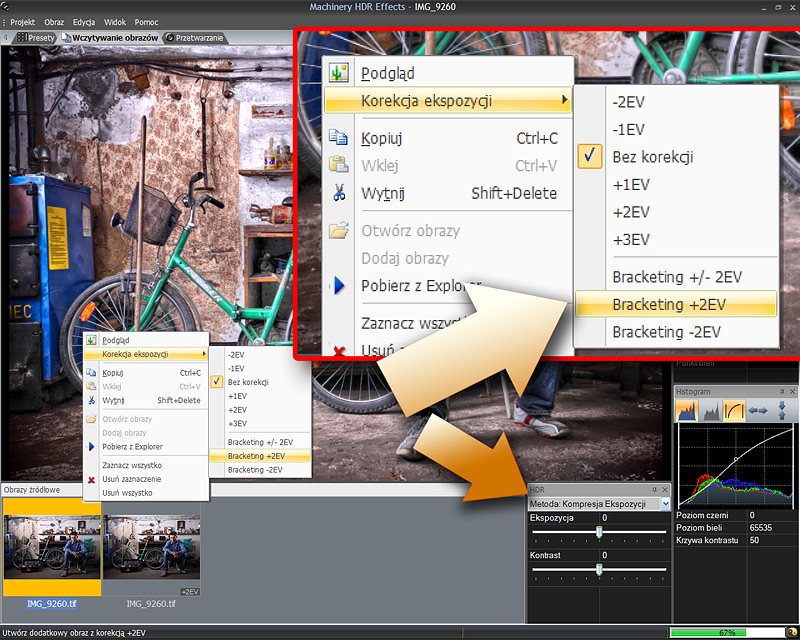

Następny rozdział -> Wiele obrazów - funkcje HDR
Powrót do spisu treści
|




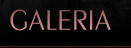
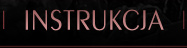














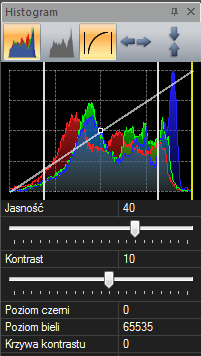 Jeśli wczytany obraz ma zbyt niski / wysoki kontrast lub jasność, użyj narzędzi z panelu "Histogram".
Jeśli wczytany obraz ma zbyt niski / wysoki kontrast lub jasność, użyj narzędzi z panelu "Histogram".